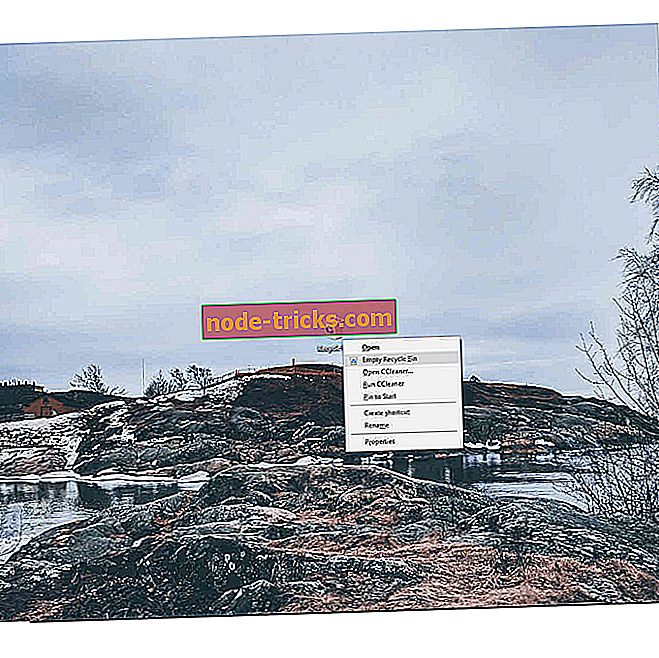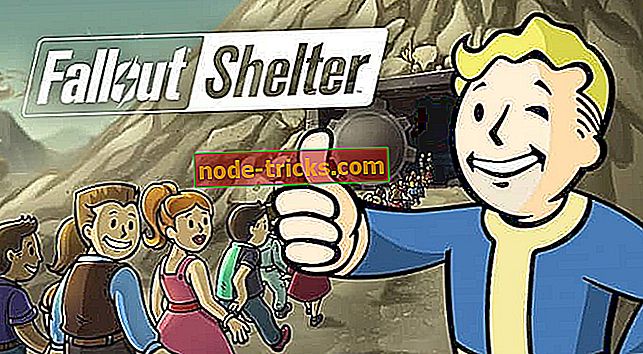Kaip nustatyti sugadintus WAV failus vos per 5 minutes
WAV failas, taip pat žinomas kaip „ WaveForm“ garso failas, yra standartinis garso formatas, kuris dažniausiai randamas „Windows“ kompiuteriuose.
Tokie failai yra nesuspausti, nors jie palaiko suspaudimą, o kai jie nesuspausti, jie yra didesni nei pagrindiniai garso formatai, pvz., MP3. Tokiu būdu WAV failai ne visada naudojami kaip pageidaujamas garso formatas, ypač dalinantis muzikos failais arba perkant muziką internete.
Failai sugadinami dėl kelių priežasčių, pvz., Netikėto kompiuterio išjungimo arba programinės įrangos klaidos. WAV failams yra būdų, kaip taisyti ir (arba) pataisyti sugadintus, naudojant garso redagavimo programinę įrangą, kuri atkuria, tvarko, redaguoja ir taiso juos.
Dažniausiai WAV iles galite atidaryti naudojant „VLC“, „iTunes“, „Windows Media“ leistuvą, „Groove“ muziką „Microsoft“, „Winamp“ ir „QuickTime“.
Štai keletas sprendimų, kuriuos galite naudoti sugadintam WAV failui nustatyti.

Kaip nustatyti sugadintą WAV failą
- Nustatykite, ar failas yra sugadintas
- Naudokite VLC
1. Nustatykite, ar failas yra sugadintas
Padaryti tai:
- Raskite sugadintą WAV failą
- Dešiniuoju pelės mygtuku spustelėkite ir pasirinkite Ypatybės
- Pasirinkite skirtuką Informacija
- Išsamesnės informacijos apie failą ieškokite informacijos skydelyje. Jei informacijos nėra, failas sugadintas
- Atidarykite garso redagavimo programinę įrangą (kurią naudojate)
- Atidarykite sugadintą WAV failą, kad jį pataisytumėte kaip RAW failą
- Įrašykite failą WAV formatu
- Uždarykite garso redagavimo programinę įrangą ir pabandykite paleisti failą, kad būtų užtikrintas remontas ir konversija
- SUSIJUSI: Atsisiųskite BSPlayer Windows 10, 8: Vienas iš geriausių medijos leistuvų
2. Naudokite VLC
VLC galima naudoti sugadintam garso ar WAV failui nustatyti. Padaryti tai:
- Gaukite „VLC“ ir atsisiųskite ją, tada ją įdiegkite
- Įdiegus, dešiniuoju pelės mygtuku spustelėkite savo WAV failą - sugadintą - ir pasirinkite atvirą su VLC media player
- Jei VLC sugeba nustatyti sugadintą WAV failą, galėsite jį atkurti iš pagrindinio ekrano.
- Patikrinkite atkūrimą
- Spustelėkite meniu Media
- Pasirinkite konvertuoti / išsaugoti
- Failų lentelėje spustelėkite Pridėti
- Iš ten pasirinkite savo sugadintą WAV failą
- Ekrano apačioje spustelėkite Konvertuoti / Išsaugoti
- Pamatysite konversijos ekraną - spustelėkite Naršyti
- Raskite aplanką, kuriame norite išsaugoti pataisytą WAV failą
- Įveskite failo pavadinimą ir plėtinį, pvz., Konvertuoti failą.wav
- Eikite į nustatymus ir pasirinkite Audio CD
- Spustelėkite Pradėti
- „VLC“ judės progreso juosta. Kai baigsite, garso failas bus rodomas po pavadinimu, kurį pasirinkote aplanke
- Kai VLC konvertuos WAV failą, ji atkurs antraštės informaciją ir padarys failą leistiną kitose programose
Ar galėjote taisyti sugadintą WAV failą naudodami bet kurį iš šių sprendimų? Praneškite mums toliau esančiame komentarų skyriuje.





![„Outlook“ el. Laiškai dingo [BEST SOLUTIONS]](https://node-tricks.com/img/how/542/outlook-emails-have-disappeared.jpg)